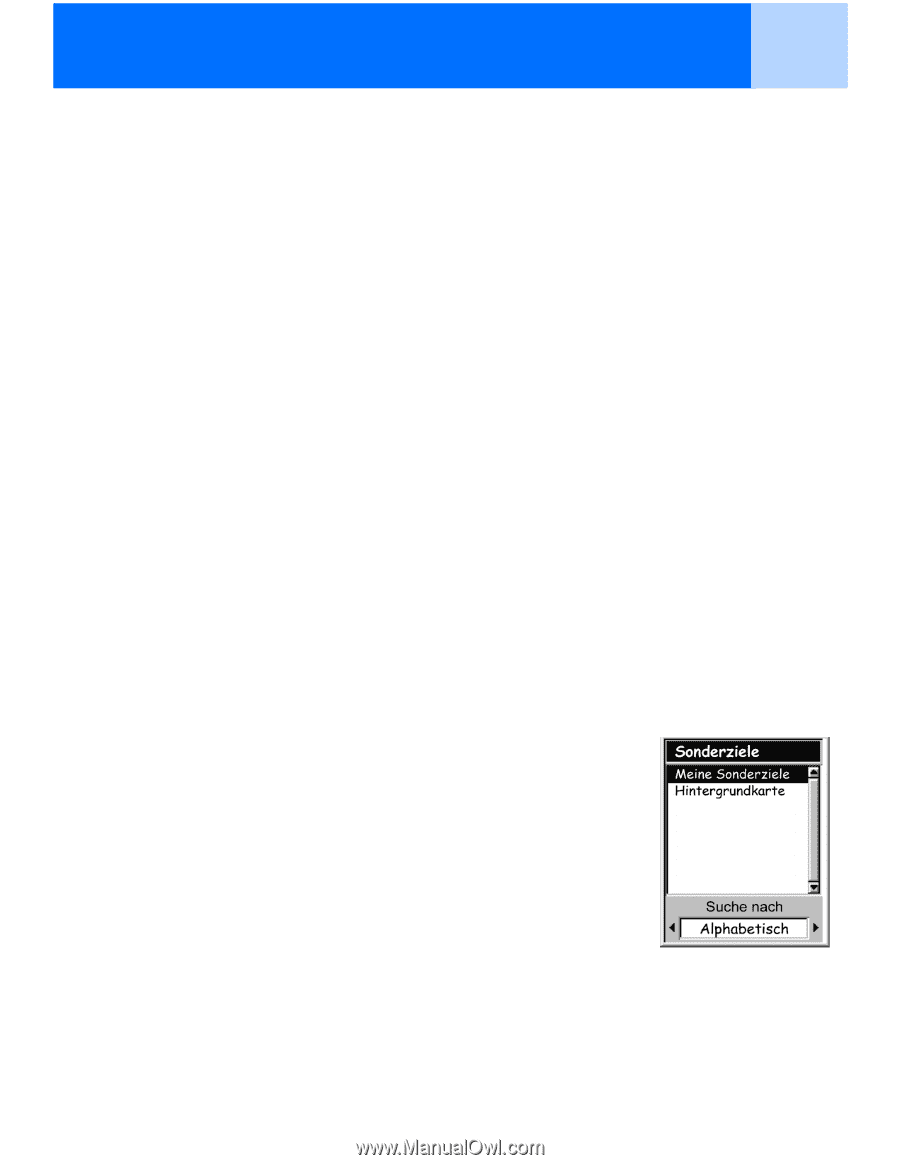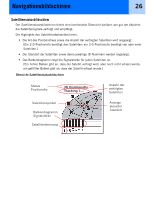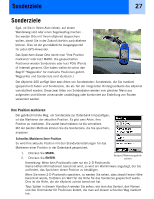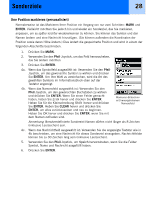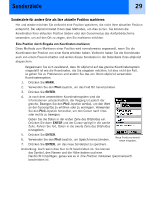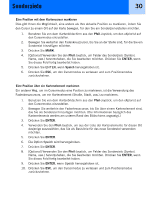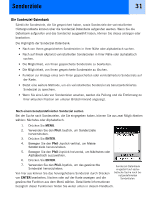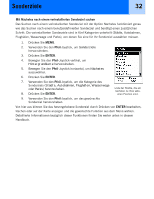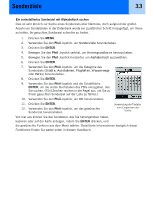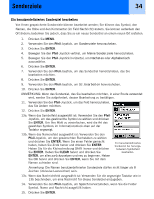Magellan eXplorist 300 Manual - German - Page 37
Die Sonderziel-Datenbank
 |
UPC - 763357109382
View all Magellan eXplorist 300 manuals
Add to My Manuals
Save this manual to your list of manuals |
Page 37 highlights
Sonderziele 31 Die Sonderziel-Datenbank Sämtliche Sonderziele, die Sie gespeichert haben, sowie Sonderziele der vorinstallierten Hintergrundkarte können über die Sonderziel-Datenbank aufgerufen werden. Wenn Sie die Datenbank aufgerufen und das Sonderziel ausgewählt haben, können Sie dieses anzeigen oder bearbeiten. Die Highlights der Sonderziel-Datenbank: • Nach von Ihnen gespeicherten Sonderzielen in Ihrer Nähe oder alphabetisch suchen. • Nach auf Ihrem eXplorist vorinstallierten Sonderzielen in Ihrer Nähe oder alphabetisch suchen. • Die Möglichkeit, von Ihnen gespeicherte Sonderziele zu bearbeiten. • Die Möglichkeit, von Ihnen gespeicherte Sonderziele zu löschen. • Funktion zur Anzeige eines (von Ihnen gespeicherten oder vorinstallierten) Sonderziels auf der Karte. • Bietet eine weitere Methode, um ein vorinstalliertes Sonderziel als benutzerdefiniertes Sonderziel zu speichern. • Wenn Sie eine Liste von Sonderzielen ansehen, werden die Peilung und die Entfernung zu Ihrer aktuellen Position am unteren Bildschirmrand angezeigt. Nach einem benutzerdefinierten Sonderziel suchen Bei der Suche nach Sonderzielen, die Sie eingegeben haben, können Sie aus zwei Möglichkeiten wählen: Nächstes oder Alphabetisch. 1. Drücken Sie MENU. 2. Verwenden Sie den Pfeil-Joystick, um Sonderziele hervorzuheben. 3. Drücken Sie ENTER. 4. Bewegen Sie den Pfeil-Joystick vertikal, um Meine Sonderziele hervorzuheben. 5. Bewegen Sie den Pfeil-Joystick horizontal, um Nächstes oder Alphabetisch auszuwählen. 6. Drücken Sie ENTER. 7. Verwenden Sie den Pfeil-Joystick, um das gewünschte Sonderziel hervorzuheben. Von hier aus können Sie das hervorgehobene Sonderziel durch Drücken von ENTER bearbeiten, löschen oder auf der Karte anzeigen und die gewünschte Funktion aus dem Menü wählen. Detaillierte Informationen Sonderziel-Datenbank eingestellt auf alphabetische Suche nach be- nutzerdefinierten Sonderzielen. bezüglich dieser Funktionen finden Sie weiter unten in diesem Handbuch.